表格的使用教案
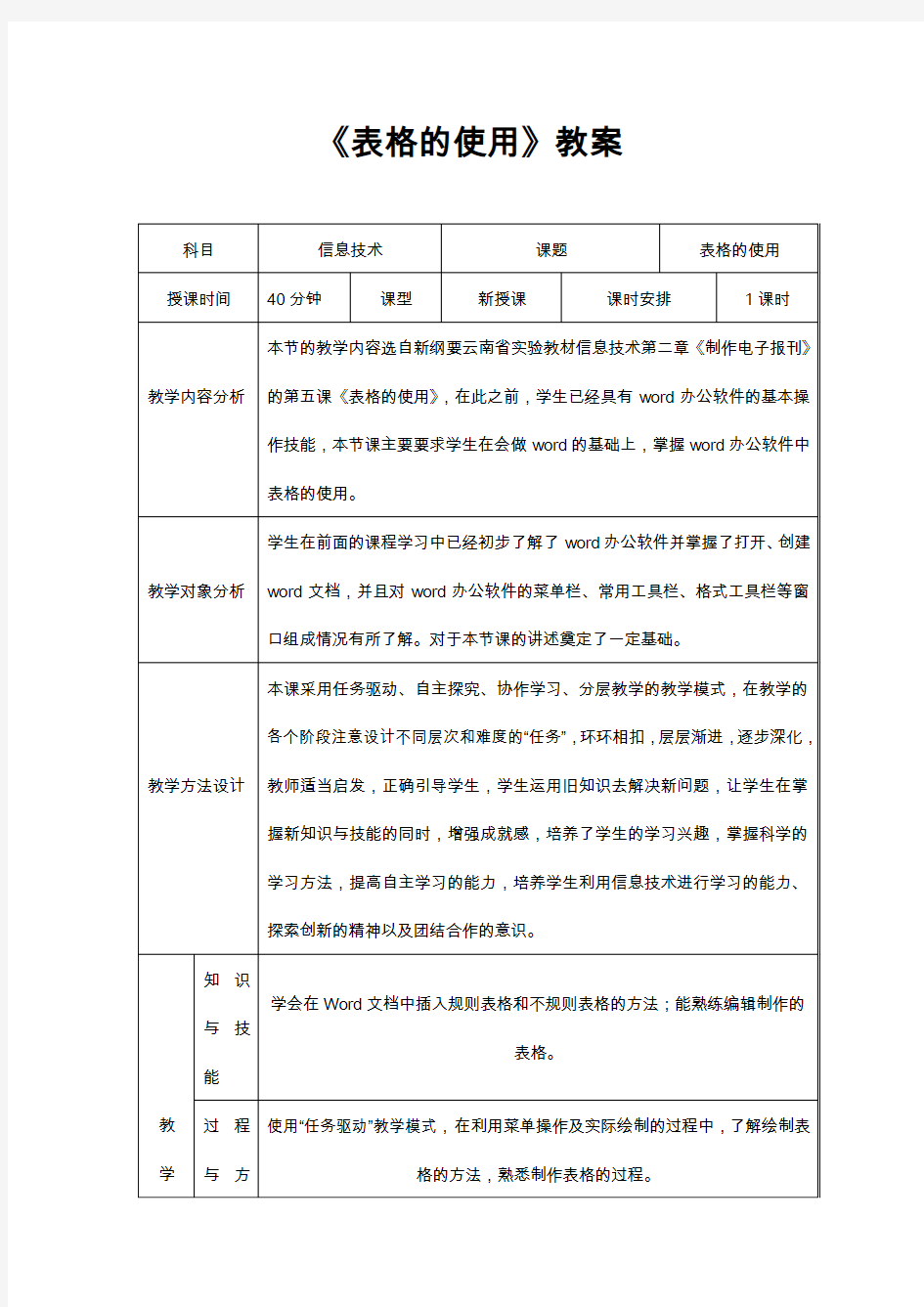

《表格的使用》教案
Welcome To Download !!!
欢迎您的下载,资料仅供参考!
excel表格的基本操作教案
excel表格的基本操作教案篇一:《excel工作表的基本操作》教学设计 《excel工作表的基本操作》教学设计 【教学目标】 1、掌握工作表的插入、复制、移动、删除方法 2、训练学生自学能力 3、培养学生有计划的学习习惯 【教学重难点】 1、掌握工作表的插入、复制、移动、删除方法 2、训练学生自学能力 【教材分析】本节是科教版第四章第二节《表格信息加工》的第一课时内容。 【学生分析】高一年级学生在初中已学会工作表数据的录入与修改的基础上学习本节内容,将学生被分为四个大组,每个大组中,四人一小组团结合作,互帮互助,每个组挑选一个操作较好的做小组长,负责帮助有困难的同学并协助老师上课。 【教学模式与设计】在课前,教师把设计好的EXCEL
练习发送到学生机上,课上教师利用大屏幕、Powerpoint课件展示教学内容及操作步骤,教学采用先让学生根据老师给的操作步骤自己操作、后学生反馈演示、教师总结演示等方法完成教学内容。 【课时安排】一课时 【教具】计算机网络教室、投影、广播教学软件 【教学流程】 【课件展示】问候语 一、导入新课 教师:上节课我们已经学会给一张工作表输入数据,并能对工作表进行一些简单的修改,同学们已基本上完成老师布置的任务。这节课我们讲的内容还和输入有关,也许有的同学认为输入这么简单的问题还要再讲吗?用键盘敲就是了! 其实数据输入里面有很多学问,想又快又准确的输入数据吗? 学生回答:想知道…… 激发学生的求知欲,使教师乐“教”变成学生乐“学” 广播:打开“演示”工作簿中“课外活动表”
教师:这是大家上节课输入的工作表,大部分同学完成了老师的任务,也有一些同学在输入过程中遇到一些小困难,如有的同学忘记输入第一行的标题了,这该怎么办呢?大家有什么办法能帮助这位同学完成任务吗? 学生:插入等…… 教师:很好,有的同学已经预习了今天的学习内容,我们今天要学习的内容就是: 【课件展示】:本节课的课题“工作表的基本操作”及本节课主要教学任 务 二、导入新课 1、插入、复制 广播:“演示”工作簿中的“课外活动表1” 教师:现在老师要交给大家一个任务,请大家打开“D:\练习”工作簿中“练习1”工作表,给工作表中加入两列“活动时间”和“序号”,并填充数据如大屏幕所示。 由于信息技术的发展速度太快,软件可以说是日新月异,每个软件的使用不可能全靠老师来教,大家应学会自主学习,为了逐步锻炼大家的自学能力,今天老师先不给大家
制作表格》教学设计及教案
《制作表格》教学设计及教案 河北省唐山市路南区文北小学王静 一、教学设计 (一)???????? 教学目标 知识技能:学生在自己喜爱的情境中,认识表格中一些常用名词,学会制作简单的表格,在表格中输入文字及装饰表格。 过程与方法:在教师、同学及网络的帮助下,感受学习制作表格过程。初步学会表达解决问题的过程和方法。 情感、态度、价值观:感知生活中应用表格的知识;初步培养学生动手操作的能力及与同伴合作交流的意识、能力;培养学生审美能力。 (二)课题分析 本节课是信息技术第一册中怎样制作简单的表格及美表格等内容。本节课利用网络环境,创设信息化的教与学环境,利用优美、生动的画面,丰富有趣的情境,让学生从亲身的感受中说、做、学,优化教学过程,改进学习方式,并倡导学生主动参与学习和交流合作,用不同的学习方式来学习制作表格以及指导学生解决同一问题可用不同方法。学生通过问题情境的感受,学习解决问题的方法,通过自己的讨论交流进行探索和实现问题的解决,形成一定的知识解决模型,并最终解决实际生活问题。 重点:制作简单的表格及美化表格 难点:用不同的方法来制作表格。 (三)教学策略分析 1 学习者分析 五年级学生的有意注意大约保持30分钟左右。学生在学习本课前已经有了一般计算机水平的能力。学生会输入文字,美化文字,并且学会了上网浏览及下载。 2 教学理念和教学方式 信息技术教学是师生之间、学生之间交往互动与共同发展的过程。信息技术教学,要紧密联系学生
的生活实际。采用探究式学习,教师可以利用网络的优势,成为信息的广播者,为学生提供动态的,丰富的信息;问题情境的创设者,鼓励学生主动参与学习;尝试点拨的引导者,为学生的主动学习创设空间;知识反馈的调整者,激活学生积极探索的自信心。学生是学习的主人,在教师的帮助下,小组合作交流中,利用动手操作探索,发现新知,自主学习。 教学评价方式多样化,师生评价,生生评价,小组评价等多种方式,以过程评价为主。在课堂上利用数字卡片,对学生的学习和练习作出评价,以有趣多样的评价激励学生的积极情绪,实现人机对话,每个学生都能体验到成功的乐趣。 (四)教学准备 共30台计算机,全部联网,有电子教室软件 (五)设计思路 1 创设情境,揭示课题 (1)学校趣味运动会,两位小记者带来的调查资料,使学生知道表格的优点。 (2)米琪俱乐部提供生活中的表格及学生说说自己观察到的生活中的表格,使学生把所学的知识应用到生活中。 2 欣赏导入,讲授新课 (1)认识表格 让学生先到米琪俱乐部去学习一些表格中的名称,然后学生来当小老师来讲解这部分知识,在这个基础上,使学生知道其中一个小记者带来的表格是五行三列的表格,通过抢答赛的形式巩固这部分知识。学生在自主学习的形式下,较快的掌握所学知识,并培养学生竞争意识,激发学生学习的欲望。 (2)制作简单的表格 学生通过不同的学习方式来制作五行六列的表格(看书、看光盘、上网学习,问同学等形式)。 学生汇报自学的情况,共有3种方法,每种方法在介绍的时候教师注意其中知识点的讲解,使学生会用不同的的方法来解决问题。充分尊重学生的个性特征,让每一个学生提出自己的方法,给学生留有充足的时间和空间,让学生去讨论、去争辩、去探索。这样教学不仅使学生的主体地位得到充分的体现,也使学生的创新思维得到了发展,这样水到渠成的突破了教学难点。在掌握方法的基础上让学生再任意制作一个几行几列的表格,充分培养学生学习的主动性。 3 设计活动巩固练习 在学生会制作表格的基础上,来进行美化表格。通过评选“表格设计师”这个活动调动学生竞争意识和学习计算机的兴趣。学生通过米琪俱乐部提供的表格,选择自己喜欢的内容进行美化,并在小组内交流评选。既调动学生学习热情,又注意了分层次教学,同时培养学生审美能力和合作意识。
word2007表格制作教案
课题:Word表格制作 教学目标: 知识目标:了解表格中的基本概念,掌握表格的创建、编辑与调整。 能力目标:能够熟练完成表格的制作。 情感目标:培养学生的审美能力,自主思考与学习能力,使其在探索中进步。 教学重点:表格的创建、编辑与调整 教学难点:表格的编辑与调整 教学方法:任务驱动法、讲授法、演示法及练习法 学法:思考、讨论、练习 教具准备:计算机、课件 教学内容及过程: 课题引入: 同学们,在我们日常生活、工作中往往会用到表格,例如:上课要用到的课程表,考试结束后的成绩单,求职时的个人简历等等。展示几张表格图样这些表格让我们非常清晰、有条理化的看到相关信息。那么这些表格是怎么制作的呢?本节课以制作课程表为例讲解word表格制作。 讲授新课: 一、表格的创建 1、创建表格的方法 操作方法1:单击“插入”选项卡的“表格”按钮,在弹出的“表格”下拉菜单中选择表格模型来建立表格。步骤如下: (1)选定“插入表格”的位置,即把当前光标 移到此处。 (2)单击“表格”按钮,出现表格调整模型, 如右图所示 (3)拖动表格模型以选定表格的行数和列数 (4)在拖动鼠标时,当表格的行数和列数达到 要求时,松开鼠标,在插入点就建立了一 张符合要求的表格。 教师边讲解边演示 操作方法2:通过“插入表格”对话框建立表格 (1)选定要插入表格的位置,单击“插入”选 项卡的“表格”按钮,在弹出的“表格”
下拉菜单中选择“插入表格”命令,弹出“插入表格”对话框; (2)在“行数”和“列数”框中输入相应的行、列数,单击“确定”的[负。 在插入点就建立了一张符合要求的表格。 利用这样的方法建立的表格都是规则表格,当创建不规则表格时,我们一般情况下是先建立规则表格,再在规则表格的基础上加以修改。一般可用到绘制表格功能 操作方法3:绘制表格(一般可用于修改表格使用) 操作方法4:快速表格,利用软件自带的模板创建 二、在表格内输入文本 操作步骤如下: (1)当表格建立后,可以在表格内输入相应的数字和文本; (2)输入完文本后,可利用工具栏对表格内的文字和数字进行适当的调整,选择“居中对齐”按钮;(了解几种对齐方式) (3)也可对表格的字体、字号进行设置。 例如:建立下图所示的表格,并进行保存 如何将我们刚才建立的表格变成一个完整的、符合要求的“课程表”,则要用到编辑与调整表格的方法。 三、编辑表格 1、选定表格 方法一:使用鼠标选定 选定一个单元格:将鼠标指针移到要选定单元格的左侧,单击左键。 选定一行:将鼠标指针移到要选定行的左侧,单击左键。 选定一列:将鼠标指针移到要选定列的顶端,单击左键。 选定整个表格:单击表格左上角的“全选按钮”。 方法二:表格工具/布局中的第一项选择,可选择单元格、列、行、表格 2、增加单元格、行与列数 (1)选定要插入新单元格的位置,单击“布局”选项卡中“行和列”右下角的“插入单元格”按钮; (2)弹出“插入单元格”对话框; (3)选择所需选项,单击“确定”即可
教案:使用表格布局网页
教学内容:项目五表格的应用 任务3、使用表格布局网页课程:网页设计与制作 专业:计算机 授课课时: 1课时 教师: 授课班级: 单位: 授课时间: 教学设计说明:对于使用表格布局“个人写真”首页的任务,我在坚持以教
师为主导,学生为主体的教学原则下,通过复习提问——巩固旧知;创设情景——导入新课,明确任务;提出问题——分析任务,引发思考、课堂讨论、获取知识;讲授点拨——任务实施,引出重点;师生互动,归纳提高——攻破难点五个环节进行教学。在任务实施中采取小组合作完成的方法,以小组为整体回答问题及完成操作性任务,小组评比采用星级制,小组得星数量从多到少评为优、良、
D:/myweb素材 2 文本、图片等元素的布局,强调两个网页在制作中的区别是前者运用表格进行合理布局,可见布局在网页制作中的 提出本次课的任二、导入新课 看图观察对比2张网页效果图 图1 图2 【观看效果图】 观看老师展示的 张页面效果图。 【学生感受】 学 网 重要作用。 学 学习任务。
首页效果图 请同学们观察首页的布局,分析 结构,得出首页表 向学生展示首页三、进入新课 1、任务分析 2、任务实施 (一)、插入布局页面的表格并在表格、单元 格属性面板中设置表格 【操作步骤】 步骤1:单击菜单栏[插入记录]/[表格],设 【学生讨论】 在教师的引导下, 分析、 布局规律。
请学生到教师机上演示表格四的 巡回检查学生制作,并针对制作过程出现问题进 引导学生建立调整表格结构的思 软 教师巡回检查学生制作,并针对制作过程出现问 指置:1*1,边框、边距、间距:0; 步骤2:单击状态栏[table]标签,设置表格 对齐方式为“居中”; 步骤3:单击状态栏[td]标签,设置单元格高; 步骤4:表格2、3、4的创建方法同上。 【提出问题】 如果表格属性填充、间距、边框不设为0是 什么效果? 练习一:带着问题完成表格插入及属性设置 操作。 【总结】如果没有指明单元格边距和单元格 间距,大多数浏览器按单元格边距为1、单元 格间距为2来显示表格。 (二)调整表格结构 1、合并、拆分表格 【操作步骤】 步骤1:光标定位于表格2中,单击单元格属 性面板“拆分”按钮,将单元格差分成10列; 步骤2:按住ctrl键选择不连续单元格,设 置奇数单元格为80px,偶数单元格为20px; 2、表格嵌套 【操作步骤】 光标定位于表格3第二例,插入一个2*3,宽 度80%的表格。 【提出问题】 如何使嵌套的表格置于单元格的最顶端并居 中? 练习二:完成表格的结构调整操作。 【总结】表格中的第二种对齐 单元格中的对象相对该单元格的对齐方式, 在[属性]面板中展开[水平对齐]/[垂直对齐]下 拉列表,选择相应的水平方向和垂直方向的 学生到前面操作, 及 在的普遍问题。 【学生操作】 带 成 设置操作。 总结表格的填充、 间距、 义。 学 整 法, 习操作方法, WORD 进行对比。 【学生操作】 带 成
excel电子表格教案
第1单元数据处理和电子表格软件 §1.1 数据信息和数据处理 【学习目标】 知识与技能:能够理解数据信息和数据处理这两个概念,简要说明两者的关系。 过程与方法:举例说明什么是数据信息和数据处理,了解数据处理软件。 情感态度与价值观:激发学生学习信息技术的兴趣,培养学生自觉学习信息技术的意识。 学习重点:理解数据信息的概念,理清数据和信息的关系。 学习难点:理解数据处理的概念,了解用计算机处理数据的优势。 【学习过程】 一、自主预习 到目前为止,我们已经学习了文字处理软件Word和网页制作软件FrontPage,它们和我们这学期将要学习的数据处理软件Excel,都是Microsoft Office软件中的一个组件。所以,它们有着很多类似的地方。运用类比的方法,请同学们课前学习以下内容: 1、在日常生活中,都有哪些数据需要我们进行处理? 2、了解数据处理一般包括哪些环节? 的内容。 3、预习课本P 1-3 二、教师引导 1.数据信息 提问:什么是信息?请做简明扼要的阐述。 信息:人们对客观存在的事物的特征的主观描述。(学生叙述) 问题:什么是数据信息?请做简明扼要的总结。(学生填写) 数据信息是指。 问题:数据和信息是什么关系?请做简明扼要的总结。(学生填写)
。 2.数据处理 问题:什么是数据处理?请做简明扼要的总结。(学生填写) 数据处理一般是指。 四、当堂检测 请同学们认真想一想,你在日常生活或学习中处理过哪些数据?你处理这些数据的目的是什么?使用过什么数据处理软件? 1、你在日常生活或学习中处理过(或见过的)哪些数据?请举例说明。 2、请说说你处理这些数据的目的是什么? 3、在此过程中,你使用过什么数据处理软件? 五、自主小结 1、通过这节课,我收获了什么? 2、这节课我还有什么疑惑? 3、学习反思 §1.2 认识Excel
制作简单的表格教学设计及教案1
小学信息技术五年级(第八册第二单元) 《制作简单的表格》 单位:鸡冠区东风小学 姓名:蔡静玲
一、教学设计 (一)教学目标 知识技能:学生在自己喜爱的情境中,认识表格中一些常用名词,学会制作简单的表格,在表格中输入文字及装饰表格。 过程与方法:在教师、同学及网络的帮助下,感受学习制作表格过程。初步学会表达解决问题的过程和方法。 情感、态度、价值观:感知生活中应用表格的知识;初步培养学生动手操作的能力及与同伴合作交流的意识、能力;培养学生审美能力。 重点:制作简单的表格及美化表格 难点:用不同的方法来制作表格。 (二)教学策略分析 1 学习者分析 五年级学生的有意注意大约保持30分钟左右。学生在学习本课前已经有了一般计算机水平的能力。学生会输入文字,美化文字,并且学会了上网浏览及下载。 2 教学理念和教学方式 信息技术教学是师生之间、学生之间交往互动与共同发展的过程。信息技术教学,要紧密联系学生的生活实际。采用探究式学习,教师可以利用网络的优势,成为信息的广播者,为学生提供动态的,丰富的信息;问题情境的创设者,鼓励学生主动参与学习;尝试点拨的引导者,为学生的主动学习创设空间;知识反馈的调整者,激活学生积极探索的自信心。学生是学习的主人,在教师的帮助下,小组合作交流中,利用动手操作探索,发现新知,自主学习。 教学评价方式多样化,师生评价,生生评价,小组评价等多种方式,以过程评价为主。在课堂上利用数字卡片,对学生的学习和练习作出评价,以有趣多样的评价激励学生的积极情绪,实现人机对话,每个学生都能体验到成功的乐趣。 (三)教学准备 共30台计算机,全部联网,有电子教室软件 (四)设计思路 1 创设情境,揭示课题 (1)学校趣味运动会,两位小记者带来的调查资料,使学生知道表格的优点。(2)米琪俱乐部提供生活中的表格及学生说说自己观察到的生活中的表格,使学生把所学的知识应用到生活中。 2 欣赏导入,讲授新课 (1)认识表格 让学生先到米琪俱乐部去学习一些表格中的名称,然后学生来当小老师来讲解这部分知识,在这个基础上,使学生知道其中一个小记者带来的表格是五行三列的表格,通过抢答赛的形式巩固这部分知识。学生在自主学习的形式下,较快的掌握所学知识,并培养学生竞争意识,激发学生学习的欲望。
表格的制作与处理教案
表格的制作与处理 当今世界是一个信息化的社会,以计算机和网络技术为代表的信息技术已逐步渗透到各个领域,其更新的速度更是让人瞠目结舌。不管是硬件还是软件,几乎月月都有新产品出现,更先进的软件版本不断地出现,作为信息技术教师,面对这纷繁复杂的计算机世界如何让学生学好信息技术呢?教学中要注重加强对学生基础理论与基本操作的训练,要充分调动学生的学习积极性,培养他们的自学能力和分析问题、解决问题的能力,使他们学会学习信息技术这一工具学科的方法,为以后的进一步学习打下坚实的基础。 一、教材分析: 1、教材所处地位及前后联系。 “表格的制作与处理”是《信息技术》第三章文字处理第6节的内容,是本章的重点内容之一,本节具有操作性强、知识点少、集中而且直观的特点。本节内容实用性非常强,教学过程中应该鼓励学生把所学知识用于自己的学习和生活中,学生只有感到所学知识真正有用,才会有意识地把所学知识用于解决自己学习和生活中遇到的问题。 二、教学目标: 1、认知目标:使学生了解在WORD2000文档中如何制作空表格、编辑表格和修饰表格。 2、能力目标:使学生掌握在WORD2000中插入表格、编辑表格和修饰表格的具体方法,并能将其应用于实践和日常的学习与生活之中。 3、发展目标:通过以上两上目标的实现,培养学生的自学和探索新知识的能力;培养学生适应未来社会发展的学习能力; 4、德育目标:在学生自学和自主探索知识过程中,鼓励学生相互讨论、相互帮助,培养学生的合作精神和团队意识。 三、教学对象分析: 学生是初一年级学生,正处于从感性认识到理性认识转化的阶段,具有动手能力强,对新事物充满好奇,特别是对计算机兴趣特别浓,特别想上计算机课。大多数学生都是初次接触“制作表格”,没有学过其它表格制作功能的软件,所以得从基本的讲起,再作适当的提高,注重培养学生的自学和探索性操作能力。在本节课教学的各个环节中,我设计的每一任务,都从学生的实际出发,充分考虑学生现有的知识水平、操作能力、认知能力、年龄、兴趣等特点,由繁化简,由大化小的原则。对于新内容或一些有难度的“任务”,我就演示给学生或给出相关操作步骤提示,学生自学——探索操作过程中,鼓励学生相互讨论、相互帮助,,实践证明,学生通过自身的自学——探索后独立完成了任务,得到了成功的体验,主动性和积极性大大提高。 四、教学重点和难点: 根据以上阐述,确立教学重点和难点是: 重点:插入表格、单元格合并、表线添擦、缩放行列、修饰表格边框。 难点:表线添擦、修饰表格边框。
七年级信息技术下册 表格的设计与制作教案 粤教版
第三节表格的设计与制作 知识与技能: 1.理解表格中的行、列、表头、单元格的概念; 2.了解运用表格整理信息的过程,能绘制简单的表格; 3.能根据需求装饰表格。 过程与方法: 通过校园小歌手初赛报名表的制作,体会表格在表现信息方面的优势,学会用表格来恰当表达生活中的信息。 情感态度与价值观: 通过制作报名表,逐步培养学生用计算机解决生活实际问题的能力。 教学重点: 1.理解表格中的行、列、表头、单元格的概念; 2.能绘制出简单的表格并进行修饰。 教学难点: 1会运用表格上的各项选定操作; 2.斜线表头的绘制。 教学过程: 一、建立表格的三种方法 1、制作简单的表格 在“常用工具栏”的“插入表格”按钮上,用鼠标向下拖动。 2、手工绘制表格 右击工具栏→表格和边框工具栏,单击“常用工具栏”中的“绘制表格”按钮,在文本面上画出矩形框,表格内部画出直线和斜线。单击“擦除”按钮,可以擦除线条。 3、使用菜单命令建立表格 用光标定位表格位置→“表格”菜单→“插入表格”→选择行数和列数以及格式→确定 二、表格的美化与编辑 1、表格的美化与修饰 1)单击表格中的任何一个单元格→”表格”菜单→“表格自动套用格式”→选择格式→要应用的格式→将特殊格式应用于→确定 2)“视图”菜单→“工具栏”→“表格和边框” 利用“表格和边框工具栏”来设置表格格式:字体、底色、字体颜色、对齐、线条粗细、边框颜色、边框设置、底纹。 鼠标右键单击表格,选择“边框和底纹”也可设置 2、表格的编辑 1)增加行、列 定位→“表格”菜单→“插入行、插入列” 2)删除行、列 选定行或列→“表格”菜单→删除行、删除列 3)移动行或列的位置:选定→剪切→定位→粘贴 4)单元格的拆分和合并 选定→“表格”菜单→拆分单元格(输入行数、列数)、合并单元格
在word中表格制作教学设计
在word中表格制作教学设计 一、教学目标 1、认知目标 (1)了解表格中的基本概念及生活中表格的应用; (2)掌握在word文档中创建表格的方法;能熟练编辑制作的表格。 2、能力目标: (1)在利用菜单操作及实际绘制的过程中,了解绘制表格的方法,熟悉制作表格的过程。(2)培养学生的动手能力、思维能力、研究能力、观察能力、和实践操作能力。 3、情感目标: (1)通过学生对表格的创建与编辑,激发学生对美的追求;通过成果展示培养学生们的自信心。 (2)通过拓展知识点,多种操作手段的讲解,培养学生的开放性思维及创新能力。 二、教学重点与难点 (1)重点:表格的创建 (2)难点:单元格的合并。 三、教学准备 1、计算机网络教室 2、word软件; 四、教学过程 (一)、创设情境,引入课题 同学们,请问这节是什么课?你们是怎么知道的? 展示课程表,及其它类型的各种表格,可见表格在我们的生活中运用广泛。 展示一份简单的自我介绍(文字版和表格版)提问:这两种介绍方式你更喜欢哪一种?为什么? 文字版: 表格版 总结:表格形式的介绍更清晰明了,今天我们就要尝试制作一张自我介绍的表格。 学生回答 引出课程表 学生讨论分析两份介绍的优缺点 同步进行ppt展示 (二)、了解概念,学习操作 1、概念讲解 要制作表格,首先需要了解表格的一些基本概念。 (介绍行线、列线、单元格、行、列的概念) 2、这是一张老师制作的表格,你能不能做出来,试着做一做。
教师巡视指导。 …… 提问:插入表格的方法有哪些,你是怎么知道的呢? 对学生操作步骤归纳细化 3编辑表格 观察如下两个表格,找出两个表格有什么不同。 学生仔细观察回答: 1) 单元格大小不一; 2) 第一行第一列单元格增加了斜线表头; 3) 右下角的3个单元格合并成了1个。 问学生:你能把你的表格也做成这样吗? 自学指导: 根据导学资料卡第2页的内容,完成下列操作。 (1)调整单元格的大小; (2)在第一个单元格中绘制斜线表头,并输入日期和时间; (3)根据时间计划表的样式合并相应的单元格。 学生根据自学指导操作,教师巡视指导。 检测自学效果:随机展示学生的作品,请学生评价。 教师点拨、补充。 小结: 调整单元格的大小: 将鼠标放在要调整的边框线上,当光标变成双向箭头时,按住鼠标左键,当边框线变成虚线时拖动到所需位置即可。 制作斜线表头: 将光标移动到要插入斜线表头的单元格中,在“表格”菜单中选择“绘制斜线表头”命令,在弹出的“插入斜线表头”对话框中选择所需的表头样式和标题字号,输入行标题和列标题即可。 合并单元格: 选中要合并的几个单元格,单击鼠标右键,选择“合并单元格”命令即可。 根据学生掌握情况给予时间继续完善。
Word表格制作教学设计
Word表格制作 知识目标:了解表格中的基本概念,掌握表格的创建、编辑与调整。能力目标:能够熟练完成表格的制作。 情感目标:培养学生的审美能力,自主思考与学习能力,使其在探索中进步。 教学重点:表格的创建、编辑与调整教学难点:表格的编辑与调整 教学方法:任务驱动法、讲授法、演示法及练习法学法:思考、讨论、练习 教具准备:计算机、课件及多媒体设备 教学内容及过程:课题引入: 同学们,在我们日常生活、工作中往往会用到表格,例如:上课要用到的课程表,考试结束后的成绩单,求职时的个人简历等等(用第1张幻灯片展示提到的几种表格)。这些表格让我们非常清晰、有条理化的看到相关信息。那么这些表格是怎么制作的呢?这就是本节课我们要学习的内容—word表格制作(展示第2张幻灯片)。 讲授新课: 一、表格的创建 1、认识表格 在学习之前我们先来认识表格。(利用我国奥运金牌汇总表进行讲解,展示第3张列:竖向的单元格组成一列。最多可以有63列,列号的范围是A—CK。
2、创建表格的方法(教师边演示边讲解,展示第5张幻灯片) 方法一:使用菜单创建表格(展示第6张幻灯片) 操作如下: (1)打开文档,调整好光标位置; (2)单击“表格”菜单的“插入”子菜单中的“表格”项,打开“插入表格”对话框; (3)在“插入表格”对话框中设置表格参数; 在[列数]和[行数]文本框分别用于设置所创建的表格的列数与行数; (4)单击“确定”按钮。 方法二:使用“插入表格”按钮创建表格(展示第7张幻灯片) 操作如下: (1)首先要启动word; (2)调整好光标的位置,使它正好位于要插入表格的地方。 (3)将鼠标放在[常用]工具栏的[插入表格]按钮上,按下这个按钮,将出现一个示意网格。按住鼠标并拖动鼠标穿过这些网格,当达到预定所需的行列数后,释放光标键。 例:拖动鼠标使其亮度显示5行6列,并释放鼠标,即在文档中插入一个5行6列表格。 方法三:手动绘制表格(展示第8张幻灯片) 操作如下: (1)打开文档,调整好光标位置;
《制作简单表格》教案
《制作简单表格》 一、教学目标 1、认识行、列、单元格。 2、掌握如何创建表格。 3、懂得在表格中输入文字。 二、教学重点、难点 重点:创建表格与文字的输入。 难点:用不同的方法创建表格。、 四、教学准备: 1、共48台计算机,全部联网,有电子教室软件 2、多媒体课件 3、课前收集生活中的表格。如:值日表、成绩表、课程表、列车时刻表、座位表等等(让学生对表格有初步感知) 五、教学课时: 一课时 六、教学过程: (一)、游戏引入,揭示课题 1、游戏环节 在学习新课前,我们来玩一个抢答小游戏,看谁找得又快有准,你们准备好了吗? 游戏规则是这样的,游戏一共3道题,将学生分成2大组进行抢答,两组的同学将各得到一份材料(内容一样,一份是文字形式,一份是表格形式)。 教师提问材料中的内容,每位同学通过材料查找。 师提问:怎么每次都是这边同学找的快些呢? 秘密就在这里,(出示课件)这就是刚才老师给你们的资料,一份是表格,另一份是一段文字,你觉得这样的比赛公平吗? 生答:不公平! 师问:为什么?谁来说说? 生答。 这就是表格的优点,这节课我们就来学习制作简单表格。 揭示课题:《制作简单的表格》 在我们的生活中哪些地方用到表格?学生回答,教师展示一些生活中的表格。 2、引出新知 (1)在制作之前,我们先来了解表格的基本组成部分。 (2)教师演示并讲解表格的行线、列线、单元格以及行和列的概念,然后通过一个课程表,让学生数一数是有几行和几列。 (二)、自主探究、解答问题 我们已经了解了表格的基本组成部分,你们还记得昨天老师布置给你的预习任务吗?下面老师设置了2道关卡来检阅你们,准备好了吗?(课件出示) 1、第一关:(小组合作完成)
word表格制作教案()
Word表格制作教案 教学目标: 知识目标:了解表格中的基本概念,掌握表格的创建、编辑。 能力目标:能够熟练完成表格的制作。 情感目标:培养学生的审美能力,自主思考与学习能力,使其在探索中进步。 教学重点:表格的创建、编辑 教学难点:表格的编辑 教学方法:任务驱动法、讲授法、演示法及练习法 学法:思考、讨论、练习 教具准备:计算机、课件及多媒体设备 教学内容及过程: 课题引入: 展示两份自己的简历,一份使用表格,一份使用文字描述。(幻灯片展示) 提问:哪种表示方法更好,好在哪里?(学生对比两种方法,得出结论:表格更加直观、清晰的看到相关信息) 同学们,在我们日常生活中除了个人简历,你们还经常见到哪些表格?(学生回答)例如:上课要用到的课程表、考试结束后的成绩单(用幻灯片展示提到的两种表格)。这些表格让我们非常清晰、有条理化的看到相关信息。那么这些表格是怎么制作的呢?这就是本节课我们要学习的内容—word表格制作(展示幻灯片)。 讲授新课: 一、表格的创建 1、认识表格 在学习表格的制作之前我们先来认识表格。(利用我国奥运金牌汇总表进行讲解,展示第3张幻灯片。) 我国奥运金牌汇总表 届次金牌银牌铜牌总计 23届15 8 9 24届 5 11 12 25届16 22 16 26届16 22 12 27届28 16 15
总计 我们来看一下表格由哪些部分组成? 表格:由横竖对齐的数据和数据周围的边框线组成的特殊文档。 单元格:表格中容纳数据的基本单元。 行:表格中横向的所有单元格组成一行。 列:竖向的单元格组成一列。 2、创建表格的方法(教师边演示边讲解) 方法一:使用菜单插入表格 操作如下: (1)打开文档,把光标定位于需要制作表格的地方; (2)单击“表格”菜单的“插入”子菜单中的“表格”项,打开“插入表格”对话 框; (3)在“插入表格”对话框中设置表格参数; 在[列数]和[行数]文本框分别用于设置所创建的表格的列数与行数; (4)单击“确定”按钮。 方法二:手动绘制表格 操作如下: (1)打开文档,把光标定位于需要制作表格的地方; (2)单击“表格”菜单的“绘制表格”项,鼠标指针变在笔形; (3)按住鼠标左键不放,并拖动鼠标,画出表格的外边框; (4)继续拖动鼠标画出表格的行、列线; (5)制作完成后,关闭“绘制表格”工具栏。 任务一:以“课程表”为例制作出“课程表”的初稿。(展示幻灯片,学生观察几行几列)学生活动:在自己的计算机上分别用两种方法完成“课程表”的初稿。(建立一个8行,11列的表格)请同学分别演示用不同的方法制作课程表的初稿。 通过任务一小组讨论分析总结两种方法的适用于创建什么类型的表格(使用菜单插入表格:适用于相对较大结构规律的表格;手动绘制表格:适用于小的、结构比较自由的表格。) 思考:如何从任务一的表格变成一个完整的“课程表”? 二、编辑表格 如何将我们刚才建立的表格变成一个完整的“课程表”,就要对表格进行编辑。编辑表格包括对表格进行选定、单元格的拆分与合并等操作。 1、选定表格 选定一个单元格:将鼠标指针移到要选定单元格的左侧,单击左键。
表格和电子表格教案
表格数据的处理说课稿 尊敬的各位评委,你们好! 今天我说课的题目是高中信息技术课第四章第二节第一部份的《表格数据的处理》,在进行教学设计时遵循教学规律、渗透课改精神、实现有效教学、突出学科特色教学模式进行教学,下面我将从教材、学生分析、教学重、难点、教法和策略、教学过程等几个方面对本课进行说明。 教材分析 “表格数据的处理”这部分的内容,是课本第四章《文本和表格信息加工》第二节“表格信息加工”第一部分的内容。本节课内容体现的课程标准条目是:能够利用电子表格管理身边的信息资源;能够根据任务需求,熟练使用图表处理工具软件加工信息,表达意图。 采用图表方式分析数据、发现数据规律并直观形象地表达统计结果,在日常生活、工作和学习中经常用到,而熟练使用图表处理工具软件加工表格信息表达意图是用计算机进行信息处理的几种基本方法之一,是每个人必须掌握的基本技能。因此,通过本节课利用图表工具软件处理表格信息,引导学生在图表处理、图文排版等操作使用方面,能够根据需求恰如其分地表达意图。 教材的本节内容是在义务教育阶段的基础上所进行的提炼和提高,对软件的功能使用及其基本操作不再详细介绍,而侧重于引导学生从如何分析问题或任务需求着手,学会从各种需求中寻找技术解决的办法或策略,从而实现利用恰当的技术表现形式呈现主题,表达意图。 学生情况分析 大部份学生在初中阶段接受信息技术教育,但也有少学生没有任何相关基础。在教学过程中,进一步了解到只有50%的学生用过电子表格软件。而这些学生对表格数据加工的常用功能以及应用掌握甚少,对表格数据的分析研究认识更少。 教学目标分析 根据教学内容和新课标要求确立本节的教学目标如下: 1.知识目标 ①理解用图表来表现信息的特点与意义。
在中表格制作教学设计
在中表格制作教学设计集团标准化办公室:[VV986T-J682P28-JP266L8-68PNN]
在word中表格制作教学设计 一、教学目标 1、认知目标 (1)了解表格中的基本概念及生活中表格的应用; (2)掌握在word文档中创建表格的方法;能熟练编辑制作的表格。 2、能力目标: (1)在利用菜单操作及实际绘制的过程中,了解绘制表格的方法,熟悉制作表格的过程。 (2)培养学生的动手能力、思维能力、研究能力、观察能力、和实践操作能力。 3、情感目标: (1)通过学生对表格的创建与编辑,激发学生对美的追求;通过成果展示培养学生们的自信心。 (2)通过拓展知识点,多种操作手段的讲解,培养学生的开放性思维及创新能力。二、教学重点与难点 (1)重点:表格的创建 (2)难点:单元格的合并。 三、教学准备 1、计算机网络教室 2、word软件; 四、教学过程 (一)、创设情境,引入课题 同学们,请问这节是什么课你们是怎么知道的 展示课程表,及其它类型的各种表格,可见表格在我们的生活中运用广泛。 展示一份简单的自我介绍(文字版和表格版)提问:这两种介绍方式你更喜欢哪一种为什么 文字版: 表格版 总结:表格形式的介绍更清晰明了,今天我们就要尝试制作一张自我介绍的表格。 学生回答 引出课程表 学生讨论分析两份介绍的优缺点 同步进行ppt展示 (二)、了解概念,学习操作 1、概念讲解 要制作表格,首先需要了解表格的一些基本概念。 (介绍行线、列线、单元格、行、列的概念) 2、这是一张老师制作的表格,你能不能做出来,试着做一做。 教师巡视指导。 …… 提问:插入表格的方法有哪些,你是怎么知道的呢 对学生操作步骤归纳细化 3编辑表格
《表格的应用》教案
《表格的运用》教案 八年级信息技术备课组组长签名授课人 教学目的:学习表格的插入、编辑和设置。 教学重点:表格的生成,编辑和设置。 教学时间:2课时 教学步骤 一)、表格的组成 表格的几个部分组成: ?表头:表格的首行,表示表格各列的名称。 ?行:表格的一行,水平方向。 ?列:表格的一列,垂直方向。 ?单元格:在表格中,每个方格称为一个单元格(Cell),可以为每个单元格设置不 同的属性。 ?边框:在表格的四周,可设置有无。 在每个单元格中,除了可以填写文本之外,还可以放置图片、表单等,表格的最大好处是能分 类显示数据,同时还能利用表格来组织网页的整体布局。 二)、插入表格 在FrontPage 2000中插入一张表格的方法有三种: 1、使用【插入表格】工具按钮 (1)将光标移到你要插入表格的位置,即插入点。 (2)在常用工具栏中单击“”图标工具,在下方出现一个“4×5”的表格小方框。 (3)按住鼠标左键,同时朝右下方拖动鼠标,在方框底部显示相应的表格行数和列数。 (4)松开鼠标左键,在插入点处自动出现一张空的表格。 2、使用【表格】菜单命令 (1)将光标移到你要插入表格的位置,即插入点。 (2)单击【表格】菜单,选择【插入】选项,并在选择项中单击【表格】选项,出现插入表格对话框。 (3)在对话框中,在“行数”输入需要的行数(例中为5),在“列数”输入需要的列数(例中为4),同时设置好“对齐方式”、“边框粗细”、“单元格边框”、“单元格间距”。 (4)最后单击【确定】按钮,屏幕上就会出现一张空的表格。 说明:如果在对话框中“边框粗细”值设置为0时,则该表格线在浏览网页时不会被显示出来。 3、使用手工绘制表格 如果想在网页中插入一张不规则的表格,可以采用以下步骤: (1)将插入点移到你要添加表格的地方。 (2)在【表格】菜单中选择【绘制表格】选项,或单击表格工具栏上的“”。 (3)此时光标变成笔的形状。按住鼠标左键,然后向右下方拖动,到达适当位置的时候松开鼠标左键后,将会出现“1×1”的表格。 (4)如果要在表格内添加表格的行和列,可以利用这支笔在表格内画水平或垂直线。 (5)单击工具栏上的“”擦除按钮,可以删除表格内的任意一条线。
excel表格的基本操作教案
竭诚为您提供优质文档/双击可除excel表格的基本操作教案 篇一:《excel工作表的基本操作》教学设计 《excel工作表的基本操作》教学设计 【教学目标】 1、掌握工作表的插入、复制、移动、删除方法 2、训练学生自学能力 3、培养学生有计划的学习习惯 【教学重难点】 1、掌握工作表的插入、复制、移动、删除方法 2、训练学生自学能力 【教材分析】本节是科教版第四章第二节《表格信息加工》的第一课时内容。 【学生分析】高一年级学生在初中已学会工作表数据的录入与修改的基础上学习本节内容,将学生被分为四个大组,每个大组中,四人一小组团结合作,互帮互助,每个组挑选一个操作较好的做小组长,负责帮助有困难的同学并协助老师上课。 【教学模式与设计】在课前,教师把设计好的excel练
习发送到学生机上,课上教师利用大屏幕、powerpoint课件展示教学内容及操作步骤,教学采用先让学生根据老师给的操作步骤自己操作、后学生反馈演示、教师总结演示等方法完成教学内容。 【课时安排】一课时 【教具】计算机网络教室、投影、广播教学软件 【教学流程】 【课件展示】问候语 一、导入新课 教师:上节课我们已经学会给一张工作表输入数据,并能对工作表进行一些简单的修改,同学们已基本上完成老师布置的任务。这节课我们讲的内容还和输入有关,也许有的同学认为输入这么简单的问题还要再讲吗?用键盘敲就是了! 其实数据输入里面有很多学问,想又快又准确的输入数据吗? 学生回答:想知道…… 激发学生的求知欲,使教师乐“教”变成学生乐“学” 广播:打开“演示”工作簿中“课外活动表” 教师:这是大家上节课输入的工作表,大部分同学完成了老师的任务,也有一些同学在输入过程中遇到一些小困难,如有的同学忘记输入第一行的标题了,这该怎么办呢?大家
“表格数据的处理”教学设计
《数据信息的加工》教学设计 贵阳市民族中学李娟 课型:新授课 授课年级:高一 课时安排:1课时 一、教材分析: 1、《数据信息的加工》是高中信息技术《上海科技教育出版社》基础教材第三章第一节的第三部分内容。对信息进行表格化加工和处理,是信息处理中的一个重要技能,借助表格,可以对表格数据进行处理,从而发现数据之间的关系。 2、主要讲解怎样对表格数据进行常用几种函数的计算和简单的分析。本节内容在教材中占有重要的地位,这个知识点在生活中有着非常广泛的应用,也是Excel数据应用中的一个重点和难点。通过本节学习,使学生能在掌握知识技能的基础上,有针对性的探索和解决实际问题。 二、学情分析: 通过前面的学习,学生对表格处理软件的一些基本理论已有所掌握。学生在初中时已接触过了表格数据的处理,高中阶段的该内容学习,是让学生进一步学习更多的表格数据处理方法,而更重要的是让学生在这节课中主动利用所学知识解决学习和生活的实际问题,而在我们这里就是培养学生分析问题、解决问题的能力。所以,让学生在感兴趣的问题情境中,在教师的启发和引导下,主动进行问题的探究,逐步领会表格信息加工的基本思想、方法和过程。 三、教学目标: 1.知识与技能 (1)了解利用EXCEL处理数据的意义;
(2)学会EXCEL常用几个函数的使用方法,并利用填充手柄复制公式; (3)掌握基本的排序、分类汇总、自动筛选等数据分析方法。 2.过程与方法 (1)学生自主实践,完成表格数据的基本处理,学习常用的基本函数、排序、分类汇总、自动筛选分析表格数据的方法,并进一步探究综合应用; (2)通过对学案的自学和探索完成任务一与任务二,锻炼自身的自主学习能力和探索创新能力。 3.情感态度与价值观 (1)提高学生根据解决问题的需要,自觉、主动地寻求恰当方式去处理信息的信息意识。 (2)培养学生在信息活动中采用计算机可以处理的方式分析问题、合理组织数据的计算思维。 (3)通过信息技术手段,增进师与生、生与生之间的情感交流。 (4)提高爱护环境的公德意识。 四、教学重点: EXCEL中函数的使用;常用分析数据的方法 五、教学难点: 在数据表格综合应用中,能根据需要对具体数据进行分析 六、教学策略分析 本节课采用任务驱动和讨论法进行,课堂主要以学生的自主学习和协作学习为主,知识点都以尝试——讨论——自主操作——总结的方式进行学习,教师起指导作用。 七、教学准备:
制作课程表教学设计(公开课)
《制作课程表》教学设计 课题: 制作课程表 教学目的与要求: (1)了解表格斜线表头的制作方法,掌握合并单元格的方法。 (2) 熟悉表格的常用操作,加强表格应用。 (3) 感受表格的不同表现形式和制作方法。 教学重点: 合并单元格 教学难点: 斜线表头的制作 课前准备: 网络教室,“电子教室”教学软件,word软件,表格实例教学方法:讲授法,演示法,练习法,自主探究法 教学过程:
(出示课题,制作课程表) 二、插入表格 1.师:老师在幻灯片中出示一张 画好的表格,边用鼠标指边解说:横 线我们叫行线、竖线叫列线,它们组 成的小方格叫单元格。横向的单元格 叫行,竖向的单元格叫列。 2.师:请学生在D盘建一个Word 的文档,将其重命名为自己的名字, 并将其打开。 3.师:现在让我们来制作课程表的第 一步:插入表格。你们知道几种插表 格的方法? 任务一:老师演示完插表格的方 法后,请学生上台插入一张11行7 列的表格。 教师巡视。学生演示教师强调注 意观察行和列,不要颠倒。 1.生观察 老师鼠标的移 动位置。 生:横线 竖线,格 子 2.学生, 在指定位置建 Word的文档 3.生自我 尝试插入表 格。 学生上台 演示插入表 格,边说边做。 让学生 自主探究, 发挥学生的 地位。 通过学 生演示,不 仅使学生的 主体地位得 到充分的体 现,也有利 于发现错 误,突破难 点。 三、调整表格 1.师:我们制作出来的表格我们 发现少了行或列,我们应该怎么办? 根据学生的回答演示如何操作 2.师:我们制作出来的表格我们 发现多了行或列,我们应该怎么办? 根据学生的回答演示如何操作 3.师:我们制作出来的表格它们 的单元格都是一样大小的,有的时候 我们为了美观,需要调整某些单元 格,观察这张表格和你插入的表格有 什么不同点。 师:按照老师给的提示(合并单 元格,先选定后操作。)试试看能不 1.生:插 入行或列 2.生:删 除行或列 3生:有 的单元格合在 了一起,不知 怎么办。 生:第一个单 元格有斜线, 不会操作。 调整表 格的时候采 用学生自助 尝试,小组 合作学习的 方法,而后 请学生上台 演示,在演 示有问题的 时候采用教 师演示相结 合的方法让 学生掌握知
电子表格的使用教案
电子表格简单功能的基本使用 一、 教学目标 1、在知识方面:帮助学生了解电子表格的一些基本功能。 2、在能力方面:通过本课课程的教学,使学生能够使用电子表格的一些功能。 二 、教学重点:培养学生动手操作的能力。 三 、教学准备:该课在多媒体实验室教室上. 四 、教学方法:举例法、讨论法、实践法等等 五 、教学安排:一课时 六 、教学过程: 数据的计算 传递信息的途径很多,表格就是很常用的一种,表格的作用是表达信息, 是以纵向、横向两个方向的交叉 来确定每一个位置,每个位置上有一个数据,数据与位置(即纵向、横向的交叉点)是一一对应的,出于 对表达信息的不同需要,可以将某些位置的数据按照某种规则来操作,以不同形式表达信息,如:要从高 到低查看成绩,就要把数据进行排序,等等。 普通的表格,学生们大多都见到过,而Excel 电子表格,有的学生就不了解了,本课是“初识Excel”,目 的在于通过使用Excel ,使学生了解电子表格在表达信息方面的功能作用、它与普通表格的异同等等。 本课提供的活学生期末考试成绩的情况,由于这个活动和学生自身有着联系,所以用这样的活动来进行讲解时学生们能有更加的兴趣。而且需要进行求和操作,这样可以帮助他们更好的理解Excel 电子表格的含义、作用。 本课要制作的表格是关于学生期末考试中的各项成绩、总分以及平均分等,需要把成绩输入到Excel 中并统计各个学生的总分以及平均分等等。 Excel 中的功能是与普通表格相似的,竖的行、横的列,分别对应了Excel 的字段和记录,这可以让学生与 普通表格进行对比来理解。 1.认识Excel 窗口 (打开电子表格简单的简述一下电子表格的组成) Excel 窗口的各个部分,将它们与Word 窗口以及普通的表格分别加以对比,从而使学生更好的理解组成Excel 窗口的各个部分的含义及作用。 2.数据输入
